[VigorSwitch] Przewodowe uwierzytelnianie 802.1x
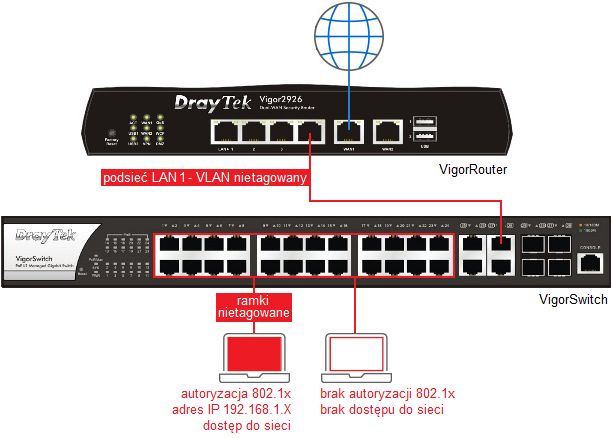
Główne założenia przykładu:
– porty P1~P24 do podłączenia komputerów wymagają uwierzytelniania 802.1x
– w przypadku braku wsparcia 802.1x lub braku prawidłowego uwierzytelniania brak dostępu do portu/sieci
Komputery muszą mieć włączoną opcję 802.1x.
Zapoznaj się z ustawieniami przewodowego uwierzytelniania 802.1x na Windows.
1. Konfiguracja Routera
Przejdź do zakładki LAN >> General Setup.
Kliknij przycisk Details Page, aby zmienić adresację podsieci LAN.

2. Konfiguracja Switcha
Przejdź do zakładki Security > RADIUS.
Wpisz adres IP serwera RADIUS.
Wpisz priorytet wyższy niż 0.
Wpisz klucz wspólny.
Kliknij przycisk Add, aby dodać profil.
Przykładowa konfiguracja zewnętrznego serwera RADIUS.
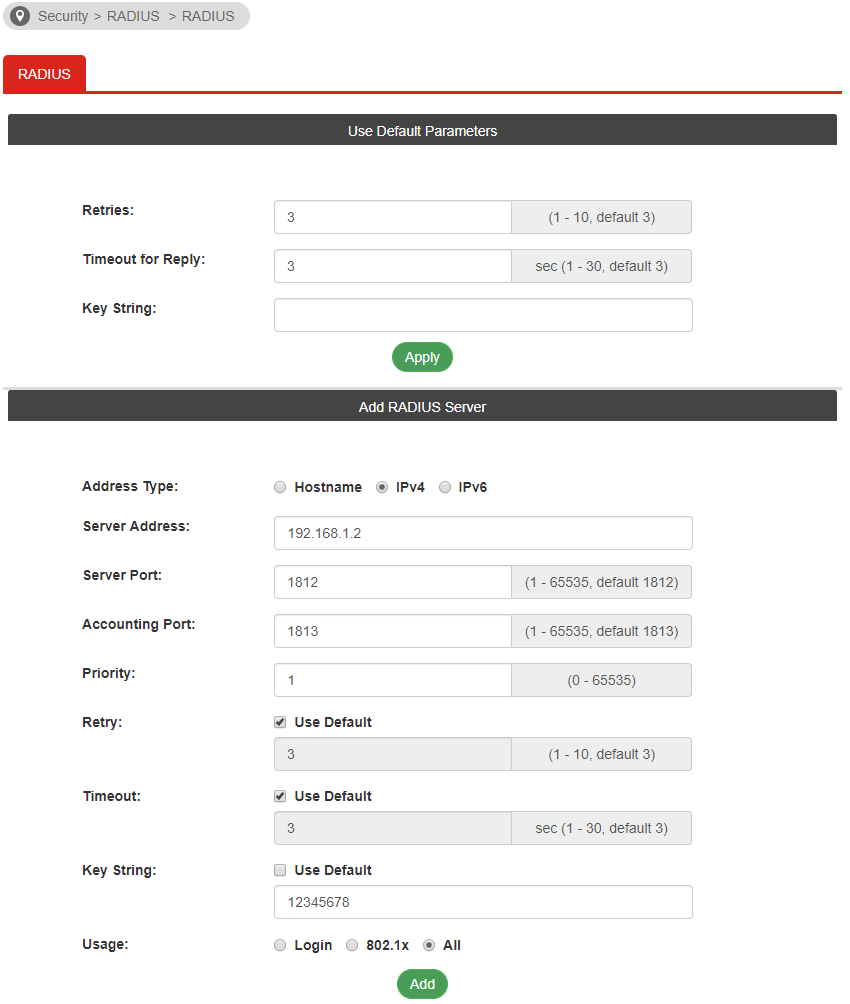
Przejdź do zakładki Security > 802.1X/MAC Authentication > Properties > Global Setting .
Wybierz 802.1x jako typ autentykacji.
Kliknij przycisk Apply, aby zastosować zmiany.
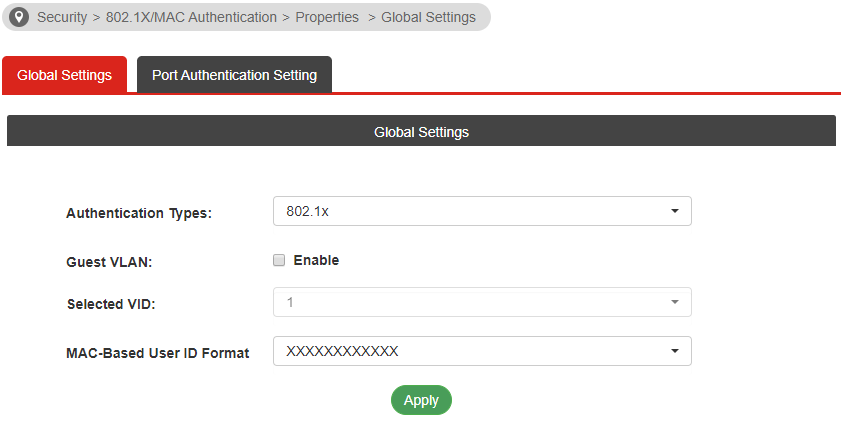 Przejdź do zakładki Security > 802.1X/MAC Authentication > Properties > Port Authntication Setting .
Przejdź do zakładki Security > 802.1X/MAC Authentication > Properties > Port Authntication Setting .
Wybierz porty.
Wybierz 802.1x jako typ autentykacji.
Określ Host Mode.
Tryb Multiple Authentication – każdy host jest uwierzytelniany indywidualnie.
Kliknij przycisk Apply, aby zastosować zmiany.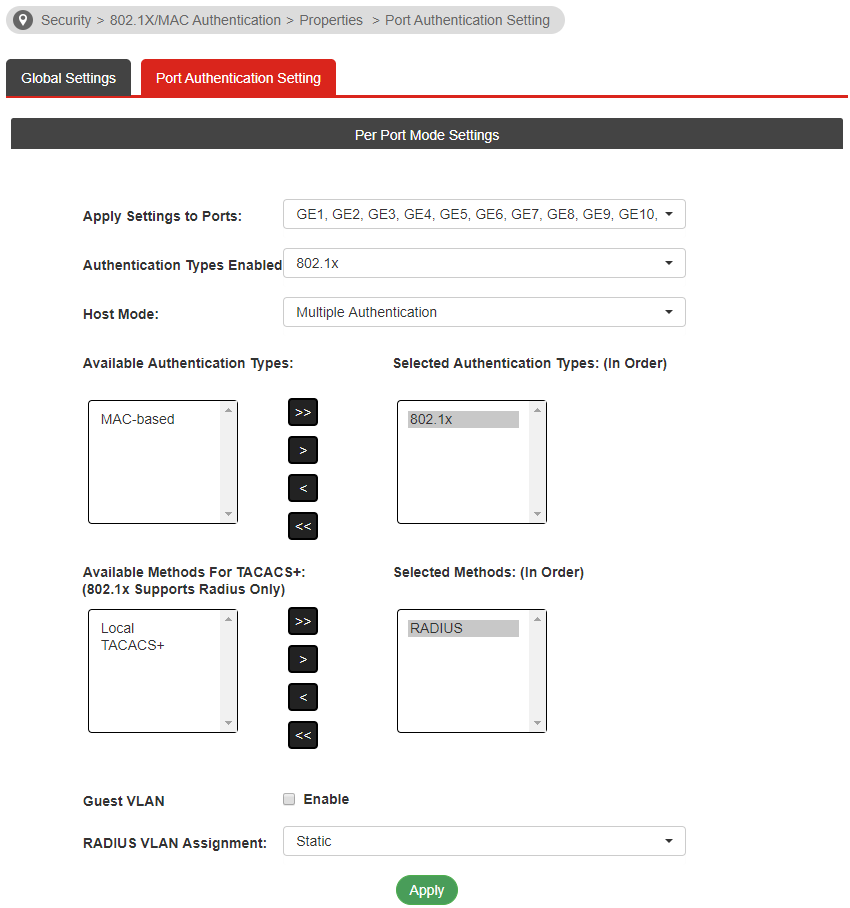 Przejdź do zakładki Security > 802.1X/MAC Authentication > Port Control/Settings .
Przejdź do zakładki Security > 802.1X/MAC Authentication > Port Control/Settings .
Wybierz porty.
Określ Port Control.
Tryb Auto – port zostanie uznany za autoryzowany lub nieautoryzowany na podstawie wyników uwierzytelniania.
Kliknij przycisk Apply, aby zastosować zmiany.
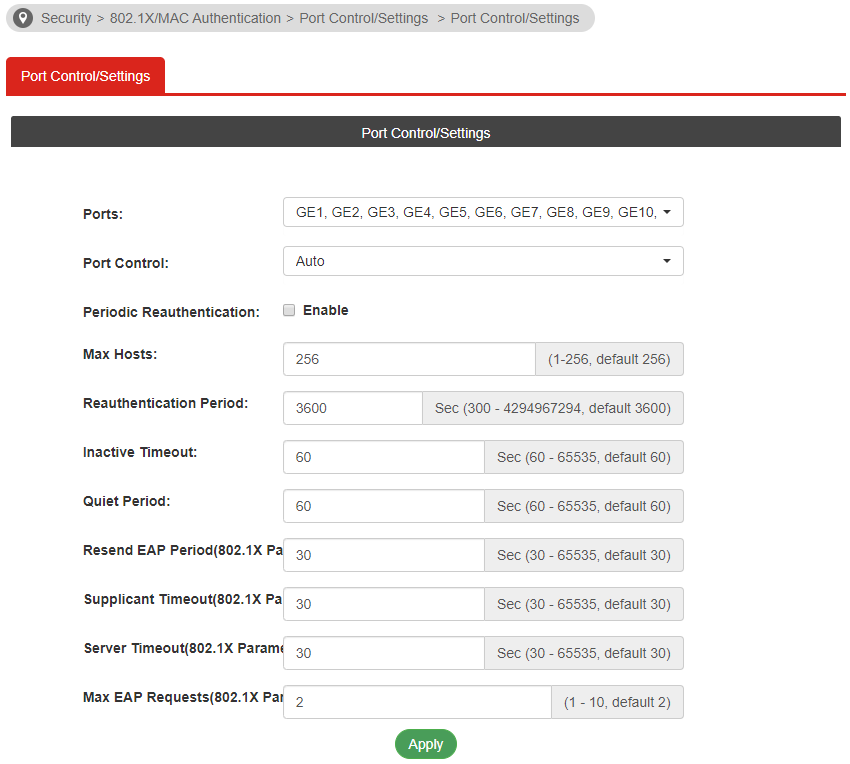
Przejdź do zakładki Security > 802.1X/MAC Authentication > Authenticated Hosts.
Sprawdź status uwierzytelniania.
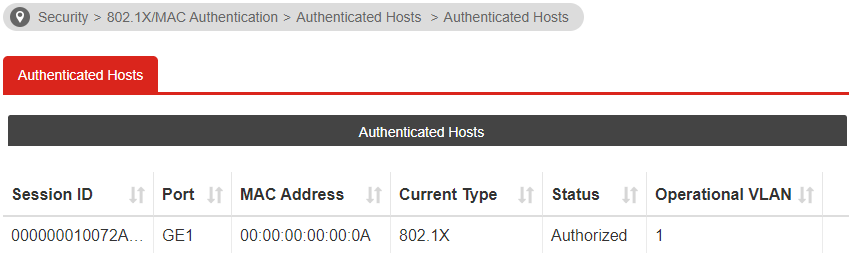
![[VigorSwitch] Przewodowe uwierzytelnianie 802.1x](https://draytek.pl/wp-content/uploads/2020/07/draytek-routery-550-321-180x105.png)
![[VigorSwitch] Przewodowe uwierzytelnianie 802.1x](https://draytek.pl/wp-content/uploads/2018/02/912c-f1-kopia2-180x105.png)
![[VigorSwitch] Przewodowe uwierzytelnianie 802.1x](https://draytek.pl/wp-content/uploads/2024/09/draytek-switche-550-321-180x105.png)
![[VigorSwitch] Przewodowe uwierzytelnianie 802.1x](https://draytek.pl/wp-content/uploads/2018/11/draytek-zarzadzanie-siecia-180x105.png)
![[VigorSwitch] Przewodowe uwierzytelnianie 802.1x](https://draytek.pl/wp-content/uploads/2020/07/miniaturka-akcesroia-180x105.png)





